10. Speciale effecten van Studio Plus
|
|
|
- Bert Koster
- 7 jaren geleden
- Aantal bezoeken:
Transcriptie
1 Speciale effecten van Studio Plus Pinnacle heeft naast Studio 10 een uitgebreide versie Studio Plus 10 uitgebracht. Studio Plus 10 bevat speciale effecten die voorheen alleen beschikbaar waren in professionele videobewerkingpakketten. Zo kunt u het effect Beeld in beeld gebruiken in uw films. U kunt daarmee een kleiner beeld van een videofilm monteren in een volledig beeld van een andere videofilm. Ook kunt u opnames maken van een persoon voor een groen of blauw scherm en deze effen kleur vervangen door een mooie achtergrond met het zogenaamde Chroma Key effect. Dit effect kent u waarschijnlijk wel van de televisie: de persoon die voor de weerkaart het weerbericht vertelt, staat in feite voor een blauw scherm. Met behulp van keyframes kunt u allerlei effecten op videoclips en stilstaande beelden toepassen. Bijvoorbeeld een beeld langzaam laten vervagen en weer verscherpen. U gaat deze bijzondere effecten uitproberen op verschillende videofragmenten. U hoeft het resultaat van deze oefeningen echter niet te bewaren. In dit hoofdstuk leert u de volgende effecten gebruiken: beeld in beeld; chroma key; keyframes; pannen en zoomen op videobeelden. Let op! Deze effecten zitten alleen in Studio Plus 10. Als u deze versie niet heeft, kunt u dit hoofdstuk overslaan.
2 304 Handboek Pinnacle Studio 10 Beeld-in-beeld Een veel gebruikte functie bij de televisie is het zogenaamde Beeld-in-beeld effect, ook wel Picture-in-picture effect genoemd. Daarbij wordt het ene videobeeld op het andere geprojecteerd. U kunt dit met Studio Plus als volgt doen: Start Pinnacle Studio 4 Open het videobestand vogels en boten.mpeg in de map Oefenbestanden Pinnacle Studio U gaat eerst het achtergrondbeeld toevoegen: (tijdlijnweergave) Sleep de vierde videoscène naar het videospoor Studio Plus heeft naast een gewoon videospoor, ook een overlayspoor: Sleep de vijfde videoscène naar het begin van het overlayspoor Maak de clip even groot als de bovenstaande clip
3 Hoofdstuk 10 Speciale effecten van Studio Plus 305 De Beeld-in-beeld-functie vindt u in de gereedschapskist: de voorgrondscène U ziet de videogereedschapskist: U ziet het tabblad Beeld-inbeeld: Bijwerken beeld-in-beeld: Randgereedschappen: Schaduwgereedschappen: Transparantie van het voorgrondbeeld:
4 306 Handboek Pinnacle Studio 10 U kunt het voorgrondbeeld op een andere plek in het achtergrondbeeld zetten: Zet de muiswijzer op de voorgrondclip Sleep de voorgrondclip naar de linkerbovenhoek Door één van de vierkanten op de rand te verslepen, kunt u een clip vergroten of verkleinen: U kunt in de Speler het resultaat zien: U kunt een rand toevoegen aan de voorgrondclip. U kunt eerst de kleur kiezen: Klik onder op
5 Hoofdstuk 10 Speciale effecten van Studio Plus 307 U kunt een kleur kiezen: donkerblauw U kunt ook de andere eigenschappen van een rand instellen: Sleep de knop van een stukje naar rechts Er verschijnt een blauwe rand om de voorgrondclip: Met maakt u de rand doorzichtig. Met zachter. maakt u de rand Met de schuif kunt u de voorgrondclip doorzichtig maken: Sleep de knop van een stukje naar rechts
6 308 Handboek Pinnacle Studio 10 Er zijn nog meer Beeld-in-beeld-tools: De voorgrondclip op een andere plek zetten: Schaduw toevoegen (kleur/positie/lengte transparantie): Beeld-in-beeld-effect aan- of uitzetten: Eigenschappen ook toepassen op volgende clips: U kunt nu het Beeld-in-beeldeffect bekijken: Het Beeld-in-beeld-effect is te zien in het previewscherm:
7 Hoofdstuk 10 Speciale effecten van Studio Plus 309 U kunt het Beeld-in-beeld effect ook weer ongedaan maken: de scène in het overlayspoor Sluit het gereedschapsvenster 15 U gaat het Chroma Key effect uitproberen. Chroma Key U kent waarschijnlijk wel de beelden van de weerman of -vrouw die voor wisselende weerkaarten staat. Eigenlijk staat deze persoon voor een blauw of groen scherm en worden de kaarten er achter gemonteerd. Dat effect wordt ook wel het blue screeneffect genoemd. In Studio Plus kunt u dit effect gebruiken met behulp van het gereedschap Kleurwaarde-instelling. Tip Chroma Key-opnamen maken Om zelf goede Chroma Key-opnamen te kunnen maken, heeft u een doek nodig met een egale groene of blauwe kleur. Zo n speciaal doek kunt u bijvoorbeeld bij een foto- en videospeciaalzaak kopen. Maar u kunt ook experimenteren met een egaal groene of blauwe lap stof uit eigen collectie. Het doek dienst als achtergrond voor het filmen. Het doek moet bij voorkeur strak gespannen worden want het mag geen enkele plooi bevatten. U plaatst het te filmen onderwerp - bijvoorbeeld een persoon - minimaal 1 meter voor het doek. Zorg voor een goede belichting: er mogen geen schaduwen op het doek vallen. Het onderwerp dat u filmt mag niet dezelfde kleur bevatten als het achtergronddoek. Anders zullen de delen met dezelfde kleur ook beïnvloed worden door de Chroma Key-functie van Studio. Open het videobestand Chromakey.mpeg in de map Oefenbestanden 17 Pinnacle Studio 10
2. Kopiëren van het oefenmateriaal 45 2.1 Kopiëren van het oefenmateriaal... 46 2.2 Tips... 48
 Inhoudsopgave Voorwoord... 7 Nieuwsbrief... 7 Introductie Visual Steps... 8 Wat heeft u nodig?... 9 Pinnacle Studio 12... 10 Hoe werkt u met dit boek?... 11 Volgorde van werken... 12 Uw voorkennis... 12
Inhoudsopgave Voorwoord... 7 Nieuwsbrief... 7 Introductie Visual Steps... 8 Wat heeft u nodig?... 9 Pinnacle Studio 12... 10 Hoe werkt u met dit boek?... 11 Volgorde van werken... 12 Uw voorkennis... 12
382 Handboek Pinnacle Studio 9
 Bijlagen 381 382 Handboek Pinnacle Studio 9 383 A. Studio Plus 9 Pinnacle heeft als extra een Studio Plus-versie op de markt gebracht. Daarin is een aantal nieuwe interessante mogelijkheden opgenomen.
Bijlagen 381 382 Handboek Pinnacle Studio 9 383 A. Studio Plus 9 Pinnacle heeft als extra een Studio Plus-versie op de markt gebracht. Daarin is een aantal nieuwe interessante mogelijkheden opgenomen.
3. Videoscènes monteren
 43 3. Videoscènes monteren Als u met uw eigen videomateriaal aan de slag gaat, zal de volgorde van werken meestal zijn: uw video opnemen met uw camera; de video inlezen op uw computer; de video bewerken
43 3. Videoscènes monteren Als u met uw eigen videomateriaal aan de slag gaat, zal de volgorde van werken meestal zijn: uw video opnemen met uw camera; de video inlezen op uw computer; de video bewerken
Fontys Hogescholen - KLC Sittard
 LET OP! Als je je bestanden wilt verzekeren tegen verlies, dan dien je zelf back-ups te maken. Het kan namelijk altijd gebeuren dat een harde schijf crasht of andere onvoorziene gebeurtenissen zich voordoen.
LET OP! Als je je bestanden wilt verzekeren tegen verlies, dan dien je zelf back-ups te maken. Het kan namelijk altijd gebeuren dat een harde schijf crasht of andere onvoorziene gebeurtenissen zich voordoen.
4. Video s maken met Windows Movie Maker 1
 101 4. Video s maken met Windows Movie Maker 1 Het bewerken van video s op de computer wordt steeds populairder. Het probleem is dat u daar vaak een duur, speciaal videobewerkingsprogramma voor nodig heeft.
101 4. Video s maken met Windows Movie Maker 1 Het bewerken van video s op de computer wordt steeds populairder. Het probleem is dat u daar vaak een duur, speciaal videobewerkingsprogramma voor nodig heeft.
3. Videofilm monteren en bewerken
 43 3. Videofilm monteren en bewerken De eerste stap na het importeren van uw videomateriaal is het rangschikken van de opnamen tot een goed lopend verhaal. Wat u als eerst heeft opgenomen, hoeft immers
43 3. Videofilm monteren en bewerken De eerste stap na het importeren van uw videomateriaal is het rangschikken van de opnamen tot een goed lopend verhaal. Wat u als eerst heeft opgenomen, hoeft immers
Pinnacle studio 14. Workshop
 Pinnacle studio 14 Workshop Inhoud De interface... 2 Project... 2 Film samenstellen... 4 Overgangen... 4 Titels... 5 Geluid... 6 Filmfragmenten aanpassen.... 7 Menu s Maken... 9 DVD s Branden... 11 De
Pinnacle studio 14 Workshop Inhoud De interface... 2 Project... 2 Film samenstellen... 4 Overgangen... 4 Titels... 5 Geluid... 6 Filmfragmenten aanpassen.... 7 Menu s Maken... 9 DVD s Branden... 11 De
Initiatie Movie Maker
 Initiatie Movie Maker Wat is Movie Maker? Windows Movie Maker is een computerprogramma dat toelaat video-bestanden te bewerken. Het wordt standaard bij de besturingssystemen Windows XP, Windows ME en Windows
Initiatie Movie Maker Wat is Movie Maker? Windows Movie Maker is een computerprogramma dat toelaat video-bestanden te bewerken. Het wordt standaard bij de besturingssystemen Windows XP, Windows ME en Windows
VIDEOBEWERKEN DEEL 2
 VIDEOBEWERKEN DEEL 2 In deel 1 van het videobewerken hebben we het gehad over de instellingen en wat er zoal in de bewerkings omgeving te vinden is In deel twee gaan we film opnemen, plaatsen het in het
VIDEOBEWERKEN DEEL 2 In deel 1 van het videobewerken hebben we het gehad over de instellingen en wat er zoal in de bewerkings omgeving te vinden is In deel twee gaan we film opnemen, plaatsen het in het
Docentenhandleiding bij Basisboek Pinnacle Studio 11
 Docentenhandleiding bij Basisboek Pinnacle Studio 11 ISBN 978 90 5905 135 5 2 1. Introductie De cursushandleiding gaat uit van een lessenschema dat bestaat uit negen punten. Deze punten zijn in drie groepen
Docentenhandleiding bij Basisboek Pinnacle Studio 11 ISBN 978 90 5905 135 5 2 1. Introductie De cursushandleiding gaat uit van een lessenschema dat bestaat uit negen punten. Deze punten zijn in drie groepen
MONTAGE THEMA S IN STUDIO12 31-03-2010
 MONTAGE THEMA S IN STUDIO12 31-03-2010 Wat is het? Dit nieuwe item werd aan Studio12 toegevoegd om het programma aantrekkelijker te maken voor de beginner Ieder thema bestaat uit een setje van sjablonen
MONTAGE THEMA S IN STUDIO12 31-03-2010 Wat is het? Dit nieuwe item werd aan Studio12 toegevoegd om het programma aantrekkelijker te maken voor de beginner Ieder thema bestaat uit een setje van sjablonen
8. Schijfmenu s. In dit hoofdstuk leert u het volgende:
 8. Schijfmenu s Na de introductie van dvd s en video-cd s, is het interactief film kijken gemeengoed geworden. Dvd s en video-cd s bieden de kijker de mogelijkheid om direct naar een bepaalde plek op de
8. Schijfmenu s Na de introductie van dvd s en video-cd s, is het interactief film kijken gemeengoed geworden. Dvd s en video-cd s bieden de kijker de mogelijkheid om direct naar een bepaalde plek op de
Herhalingsoefeningen
 Herhalingsoefeningen bij Handboek Paint Shop Pro 9 ISBN 90 5905 074 6 2 Oefeningen hoofdstuk 2 2.1 Inzoomen en formaat wijzigen Open de foto woonhuis Santorini Zoom in op de foto Zoom weer uit Zet het
Herhalingsoefeningen bij Handboek Paint Shop Pro 9 ISBN 90 5905 074 6 2 Oefeningen hoofdstuk 2 2.1 Inzoomen en formaat wijzigen Open de foto woonhuis Santorini Zoom in op de foto Zoom weer uit Zet het
SKOOP Videogroep Leuven vzw
 SKOOP Videogroep Leuven vzw Nieuwe mogelijkheden met Studio 9 Plus Herman Vranckx SKOOP Videogroep Leuven vzw - 2005 SKOOP - 1 SKOOP 03-2005 NIEUWE MOGELIJKHEDEN STUDIO 9 PLUS 1. Inleiding Enkel de belangrijkste
SKOOP Videogroep Leuven vzw Nieuwe mogelijkheden met Studio 9 Plus Herman Vranckx SKOOP Videogroep Leuven vzw - 2005 SKOOP - 1 SKOOP 03-2005 NIEUWE MOGELIJKHEDEN STUDIO 9 PLUS 1. Inleiding Enkel de belangrijkste
DIGITALE VIDEO MET WINDOWS MOVIE MAKER. H. Foole
 DIGITALE VIDEO MET WINDOWS MOVIE MAKER H. Foole 1. INHOUDELIJK Een film moet kort en helder laten zien waar het om gaat. De filmopnamen kun je meestal maar één keer maken, bijvoorbeeld als je praktijksituaties
DIGITALE VIDEO MET WINDOWS MOVIE MAKER H. Foole 1. INHOUDELIJK Een film moet kort en helder laten zien waar het om gaat. De filmopnamen kun je meestal maar één keer maken, bijvoorbeeld als je praktijksituaties
1. Klik in de menubalk op Bestand/Nieuw. In het nieuwe venster kies je voor: Klik op OK en een nieuw plaatje verschijnt.
 Basisvormen in PSP7 Je kunt het gereedschap Basisvormen gebruiken om allerlei vormen en symbolen te tekenen. Dat kan zijn op een raster- of op een vectorlaag. Een vectorvorm kan worden vervormd en bewerkt
Basisvormen in PSP7 Je kunt het gereedschap Basisvormen gebruiken om allerlei vormen en symbolen te tekenen. Dat kan zijn op een raster- of op een vectorlaag. Een vectorvorm kan worden vervormd en bewerkt
1. Programma installeren Installeren van TotalMedia Studio Kopiëren van de oefenbestanden Tips... 18
 Inhoudsopgave Voorwoord... 5 Nieuwsbrief... 5 Introductie Visual Steps... 6 Wat heeft u nodig?... 7 De cd-rom... 8 Uw voorkennis... 8 Hoe werkt u met dit boek?... 8 De website bij dit boek... 9 Toets uw
Inhoudsopgave Voorwoord... 5 Nieuwsbrief... 5 Introductie Visual Steps... 6 Wat heeft u nodig?... 7 De cd-rom... 8 Uw voorkennis... 8 Hoe werkt u met dit boek?... 8 De website bij dit boek... 9 Toets uw
Syllabus het maken van bewegende titels met het (nieuwe) programma van Pinnacle Studio
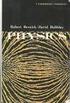 Syllabus het maken van bewegende titels met het (nieuwe) programma van Pinnacle Studio 1. Voorstelling Vanaf versie 14 (13 werd om begrijpelijke redenen overgeslagen) beschikt Studio over een handige Motion
Syllabus het maken van bewegende titels met het (nieuwe) programma van Pinnacle Studio 1. Voorstelling Vanaf versie 14 (13 werd om begrijpelijke redenen overgeslagen) beschikt Studio over een handige Motion
3. Diavoorstelling maken met Windows Live Movie Maker
 37 3. Diavoorstelling maken met Windows Live Movie Maker Met het programma Windows Live Movie Maker kunt u mooie diavoorstellingen maken van uw foto s. Het programma is eigenlijk een videobewerkingsprogramma
37 3. Diavoorstelling maken met Windows Live Movie Maker Met het programma Windows Live Movie Maker kunt u mooie diavoorstellingen maken van uw foto s. Het programma is eigenlijk een videobewerkingsprogramma
Foto & Film bewerking
 Foto & Film bewerking Leren werken met : - - Windows Movie Maker - Youtube Workshop deel 1: De te nemen stappen: - Zorg voor materiaal om te monteren. Individueel een filmpje maken op basis van script
Foto & Film bewerking Leren werken met : - - Windows Movie Maker - Youtube Workshop deel 1: De te nemen stappen: - Zorg voor materiaal om te monteren. Individueel een filmpje maken op basis van script
Pinnacle video bewerking
 Pinnacle video bewerking Klik op dit icoontje op het bureaublad Klik daarna hier op Selecteer je gemaakte filmpje. Nu zie jouw film in verschillende scènes verschijnen. Sleep nu de scène die jij wil gebruiken
Pinnacle video bewerking Klik op dit icoontje op het bureaublad Klik daarna hier op Selecteer je gemaakte filmpje. Nu zie jouw film in verschillende scènes verschijnen. Sleep nu de scène die jij wil gebruiken
KidsviewTV project. Videomontage met Studio 8 SE Pinnacle Toon Tullemans
 KidsviewTV project Videomontage met Studio 8 SE Pinnacle Toon Tullemans Fase 1 De videobeelden opnemen >Start de computer en dubbelklik op het logo van Pinnacle 8. Kies nat als in de onderstaande afbeelding
KidsviewTV project Videomontage met Studio 8 SE Pinnacle Toon Tullemans Fase 1 De videobeelden opnemen >Start de computer en dubbelklik op het logo van Pinnacle 8. Kies nat als in de onderstaande afbeelding
Fujifilm Krafter. Foto Luuk Schudde. Basis handleiding
 Fujifilm Krafter Foto Luuk Schudde Basis handleiding Pagina 1 Basisbeginselen In deze handleiding zullen we de basis van het programma Krafter behandelen. We gaan ervan uit dat je het programma al op de
Fujifilm Krafter Foto Luuk Schudde Basis handleiding Pagina 1 Basisbeginselen In deze handleiding zullen we de basis van het programma Krafter behandelen. We gaan ervan uit dat je het programma al op de
Film in de pc laden.
 Film in de pc laden. Wat is er nodig: De hardeschijf moet voldoende ruimte hebben om het ruwe beeldmateriaal te kunnen bewerken en te bewaren. 1 uur digitale video= 3600 sec. X 3,6 MB/sec.= 12.960 MB =
Film in de pc laden. Wat is er nodig: De hardeschijf moet voldoende ruimte hebben om het ruwe beeldmateriaal te kunnen bewerken en te bewaren. 1 uur digitale video= 3600 sec. X 3,6 MB/sec.= 12.960 MB =
Workshop. Videobewerking met Moviemaker 2
 Workshop Videobewerking met Moviemaker 2 Inleiding Er zijn erg veel programma's die digitale video bestanden kunnen bewerken en comprimeren. Standaard wordt Windows Moviemaker meegeleverd met windows XP.
Workshop Videobewerking met Moviemaker 2 Inleiding Er zijn erg veel programma's die digitale video bestanden kunnen bewerken en comprimeren. Standaard wordt Windows Moviemaker meegeleverd met windows XP.
9. Een fotoalbum maken
 323 9. Een fotoalbum maken PowerPoint is een programma waarmee u presentaties kunt maken. Een presentatie bestaat uit dia s. Deze dia s kunt u op een computerscherm bekijken, of met een beamer op een scherm
323 9. Een fotoalbum maken PowerPoint is een programma waarmee u presentaties kunt maken. Een presentatie bestaat uit dia s. Deze dia s kunt u op een computerscherm bekijken, of met een beamer op een scherm
12. Presenteren met Impress
 341 12. Presenteren met Impress Een moderne presentatie kunt u op verschillende manieren bekijken: - met een beamer op een projectiescherm of -wand; - als dia op een beeldscherm; - op een televisie; -
341 12. Presenteren met Impress Een moderne presentatie kunt u op verschillende manieren bekijken: - met een beamer op een projectiescherm of -wand; - als dia op een beeldscherm; - op een televisie; -
Stroomlijn van handelingen binnen Windows movie maker
 . Voorbereiding: 1. Je kunt op meerdere manieren beelden overzetten: a. Sluit je video- of fotocamera aan op de pc (eventueel via een laadstation) b. Sluit een kaartlezer met de geheugenkaart van je camera
. Voorbereiding: 1. Je kunt op meerdere manieren beelden overzetten: a. Sluit je video- of fotocamera aan op de pc (eventueel via een laadstation) b. Sluit een kaartlezer met de geheugenkaart van je camera
3. Diavoorstelling maken met Windows Live Movie Maker
 37 3. Diavoorstelling maken met Windows Live Movie Maker Met het programma Windows Live Movie Maker kunt u mooie diavoorstellingen maken van uw foto s. Het programma is eigenlijk een videobewerkingsprogramma
37 3. Diavoorstelling maken met Windows Live Movie Maker Met het programma Windows Live Movie Maker kunt u mooie diavoorstellingen maken van uw foto s. Het programma is eigenlijk een videobewerkingsprogramma
Magix foto s op CD & DVD
 Magix foto s op CD&DVD 1 Computerclub Volwassenen, Jeugd en Informatica vzw www.vji.be Fotogroep VJI Digitale fotografie Magix foto s op CD & DVD Stefan Cruysberghs www.scip.be Maart 2004 Magix foto s
Magix foto s op CD&DVD 1 Computerclub Volwassenen, Jeugd en Informatica vzw www.vji.be Fotogroep VJI Digitale fotografie Magix foto s op CD & DVD Stefan Cruysberghs www.scip.be Maart 2004 Magix foto s
3. Video, DVD en radio
 77 3. Video, DVD en radio Windows Media Player 11 kan voor meer gebruikt worden dan het beluisteren van muziek. Ook voor het bekijken van videofilmpjes is het programma zeer geschikt. Met Windows Media
77 3. Video, DVD en radio Windows Media Player 11 kan voor meer gebruikt worden dan het beluisteren van muziek. Ook voor het bekijken van videofilmpjes is het programma zeer geschikt. Met Windows Media
TIP: Workshop: Videobewerking met Shotcut
 TIP: Workshop: Videobewerking met Shotcut Sinds vorig jaar wordt Windows Movie Maker niet meer ondersteund en is het programma onbruikbaar geworden. Een goed en gratis alternatief voor Windows-gebruikers,
TIP: Workshop: Videobewerking met Shotcut Sinds vorig jaar wordt Windows Movie Maker niet meer ondersteund en is het programma onbruikbaar geworden. Een goed en gratis alternatief voor Windows-gebruikers,
Let op! In Movie Maker 2.6 worden de volgende bestanden ondersteund:.avi,.mpg,.m1v,.mp2,.mp2v,.mpeg,.mpe,.mpv2,.wm,.wmv,.asf.
 1 Aangepaste paragraaf 3.7 Video importeren met Windows Movie Maker 2.6 Bij Windows Vista wordt een zeer gebruiksvriendelijk programma meegeleverd waarmee u video s kunt bewerken: Windows Movie Maker versie
1 Aangepaste paragraaf 3.7 Video importeren met Windows Movie Maker 2.6 Bij Windows Vista wordt een zeer gebruiksvriendelijk programma meegeleverd waarmee u video s kunt bewerken: Windows Movie Maker versie
Inhoudsopgave Visual Steps - Dit is de inhoudsopgave van de Visual Steps-titel Fotobewerking op de computer ISBN
 Inhoudsopgave Voorwoord... 7 Nieuwsbrief... 7 Introductie Visual Steps... 8 Wat heeft u nodig?... 8 Hoe werkt u met dit boek?... 9 De website bij het boek... 10 Toets uw kennis... 10 Voor docenten... 10
Inhoudsopgave Voorwoord... 7 Nieuwsbrief... 7 Introductie Visual Steps... 8 Wat heeft u nodig?... 8 Hoe werkt u met dit boek?... 9 De website bij het boek... 10 Toets uw kennis... 10 Voor docenten... 10
3. Video, DVD en radio ... ... ... ...... ... ... ...... 4. Video s maken met Movie Maker 2 101 ... ... ... ... ... ... ... ... ......
 Inhoudsopgave Voorwoord... 13 Nieuwsbrief... 13 Introductie Visual Steps... 14 Wat heeft u nodig?... 15 De volgorde van lezen... 17 De website bij het boek... 17 Uw voorkennis... 18 Hoe werkt u met dit
Inhoudsopgave Voorwoord... 13 Nieuwsbrief... 13 Introductie Visual Steps... 14 Wat heeft u nodig?... 15 De volgorde van lezen... 17 De website bij het boek... 17 Uw voorkennis... 18 Hoe werkt u met dit
5. Meer werken met lagen
 129 5. Meer werken met lagen Verspreid over de voorgaande hoofdstukken heeft u al geoefend met het werken met lagen in Pixlr Editor. In dit hoofdstuk leert u hoe u een fotomontage maakt met behulp van
129 5. Meer werken met lagen Verspreid over de voorgaande hoofdstukken heeft u al geoefend met het werken met lagen in Pixlr Editor. In dit hoofdstuk leert u hoe u een fotomontage maakt met behulp van
Handleiding bij de workshop Animatie in Microsoft PowerPoint Hoe maak je een animatie in Microsoft PowerPoint 2010? Handleiding voor kinderen
 Vorige keer hebben wij gesproken over het maken van een PowerPoint presentatie. Deze keer beginnen wij met de herhaling van de basis handelingen op de computer zoals: iets op je scherm aanwijzen iets op
Vorige keer hebben wij gesproken over het maken van een PowerPoint presentatie. Deze keer beginnen wij met de herhaling van de basis handelingen op de computer zoals: iets op je scherm aanwijzen iets op
1. Achtergronden verwijderen (op basis van Photoshop CS2/CS3)
 1. Achtergronden verwijderen (op basis van Photoshop CS2/CS3) De Engelse benamingen van de opdrachten staan tussen ( ) Voor deze tutorial ga ik gebruik maken van de volgende 2 foto s Foto 1, de foto waar
1. Achtergronden verwijderen (op basis van Photoshop CS2/CS3) De Engelse benamingen van de opdrachten staan tussen ( ) Voor deze tutorial ga ik gebruik maken van de volgende 2 foto s Foto 1, de foto waar
Erratum Basisgids Adobe Photoshop Elements versie 13
 1 Erratum Basisgids Adobe Photoshop Elements versie 13 In dit PDF-bestand vindt u aanvullende informatie over versie 13 van het programma Adopbe Photoshop Elements. In het algemeen zijn er weinig verschillen
1 Erratum Basisgids Adobe Photoshop Elements versie 13 In dit PDF-bestand vindt u aanvullende informatie over versie 13 van het programma Adopbe Photoshop Elements. In het algemeen zijn er weinig verschillen
3. Foto s verbeteren Foto s retoucheren Werken met selecties
 Inhoudsopgave Voorwoord... 11 Nieuwsbrief... 11 Introductie Visual Steps... 12 Wat heeft u nodig?... 13 De cd-rom... 13 De website bij het boek... 13 Hoe werkt u met dit boek?... 14 Uw voorkennis... 15
Inhoudsopgave Voorwoord... 11 Nieuwsbrief... 11 Introductie Visual Steps... 12 Wat heeft u nodig?... 13 De cd-rom... 13 De website bij het boek... 13 Hoe werkt u met dit boek?... 14 Uw voorkennis... 15
2. Albelli Fotoboeken gebruiken
 19 2. Albelli Fotoboeken gebruiken Albelli Fotoboeken is een gebruiksvriendelijk programma waarmee u gemakkelijk foto s en tekst aan uw boek kunt toevoegen. In dit hoofdstuk leert u de basishandelingen
19 2. Albelli Fotoboeken gebruiken Albelli Fotoboeken is een gebruiksvriendelijk programma waarmee u gemakkelijk foto s en tekst aan uw boek kunt toevoegen. In dit hoofdstuk leert u de basishandelingen
HANDLEIDING Live Movie Maker
 HANDLEIDING Live Movie Maker Inhoudsopgave Movie Maker downloaden. 4 Aan de slag 6 3 Video bewerking 7 3. Video s besnijden 7 3. Overgangen toevoegen 8 3.3 Titels toevoegen 0 3.4 Aftiteling toevoegen 3.5
HANDLEIDING Live Movie Maker Inhoudsopgave Movie Maker downloaden. 4 Aan de slag 6 3 Video bewerking 7 3. Video s besnijden 7 3. Overgangen toevoegen 8 3.3 Titels toevoegen 0 3.4 Aftiteling toevoegen 3.5
Inhoudsopgave Voorwoord 5 Nieuwsbrief 5 Introductie Visual Steps 6 Wat heeft u nodig 7 Uw voorkennis 7 Hoe werkt u met dit boek?
 Inhoudsopgave Voorwoord... 5 Nieuwsbrief... 5 Introductie Visual Steps... 6 Wat heeft u nodig... 7 Uw voorkennis... 7 Hoe werkt u met dit boek?... 8 Website... 9 Toets uw kennis... 9 Voor docenten... 9
Inhoudsopgave Voorwoord... 5 Nieuwsbrief... 5 Introductie Visual Steps... 6 Wat heeft u nodig... 7 Uw voorkennis... 7 Hoe werkt u met dit boek?... 8 Website... 9 Toets uw kennis... 9 Voor docenten... 9
INSTRUCT Samenvatting Basis PowerPoint 2010, H3 SAMENVATTING HOOFDSTUK 3
 SAMENVATTING HOOFDSTUK 3 Afbeeldingen invoegen en verwijderen Je kunt een illustratie invoegen via het tabblad Invoegen, groep Afbeeldingen, knop Illustratie. Het taakvenster Illustraties komt in beeld.
SAMENVATTING HOOFDSTUK 3 Afbeeldingen invoegen en verwijderen Je kunt een illustratie invoegen via het tabblad Invoegen, groep Afbeeldingen, knop Illustratie. Het taakvenster Illustraties komt in beeld.
Green screen effect Tutorial
 Green screen effect Tutorial Green screen of Chromakey (ook wel kleurwaarde of, kleurspecifiek, Bluekey, Bluescreening, Greenkey) is een techniek die vaak wordt gebruikt binnen de filmwereld. Hierbij wordt
Green screen effect Tutorial Green screen of Chromakey (ook wel kleurwaarde of, kleurspecifiek, Bluekey, Bluescreening, Greenkey) is een techniek die vaak wordt gebruikt binnen de filmwereld. Hierbij wordt
Videomontage met Quik
 Videomontage met Quik Inleiding Eén van de leukste dingen om te doen op een tablet is het monteren van videofilms. Dit kan met afbeeldingen of met videomateriaal. Er zijn verschillende app s beschikbaar,
Videomontage met Quik Inleiding Eén van de leukste dingen om te doen op een tablet is het monteren van videofilms. Dit kan met afbeeldingen of met videomateriaal. Er zijn verschillende app s beschikbaar,
5. Werken met afbeeldingen
 103 5. Werken met afbeeldingen Foto s en tekeningen worden ook wel afbeeldingen genoemd. Afbeeldingen maken een website niet alleen mooier. Ze zijn ook belangrijk om duidelijk te maken wat je precies bedoelt.
103 5. Werken met afbeeldingen Foto s en tekeningen worden ook wel afbeeldingen genoemd. Afbeeldingen maken een website niet alleen mooier. Ze zijn ook belangrijk om duidelijk te maken wat je precies bedoelt.
Inhoudsopgave Voorwoord 11 Nieuwsbrief 11 Introductie Visual Steps 12 Wat heeft u nodig? 12 Uw voorkennis 13 Hoe werkt u met dit boek?
 Inhoudsopgave Voorwoord... 11 Nieuwsbrief... 11 Introductie Visual Steps... 12 Wat heeft u nodig?... 12 Uw voorkennis... 13 Hoe werkt u met dit boek?... 14 De website bij het boek... 15 Aanvullende begeleidende
Inhoudsopgave Voorwoord... 11 Nieuwsbrief... 11 Introductie Visual Steps... 12 Wat heeft u nodig?... 12 Uw voorkennis... 13 Hoe werkt u met dit boek?... 14 De website bij het boek... 15 Aanvullende begeleidende
Les 2. Werken met apps. Pagina 52-54
 Les 2 Werken met apps Pagina 52-54 2 Als u de app Weer voor de eerste keer start, kan Windows u ook vragen om uw locatie in te voeren. Bij stap 3 klikt u dan op Toevoegen. 3 De app Weer (afbeelding pagina
Les 2 Werken met apps Pagina 52-54 2 Als u de app Weer voor de eerste keer start, kan Windows u ook vragen om uw locatie in te voeren. Bij stap 3 klikt u dan op Toevoegen. 3 De app Weer (afbeelding pagina
Fujifilm Krafter. Foto Luuk Schudde. Basis handleiding
 Lorem Ipsum School Fujifilm Krafter Foto Luuk Schudde Basis handleiding Pagina 1 Basisbeginselen In deze handleiding zullen we de basis van het programma Krafter behandelen. We gaan ervan uit dat je het
Lorem Ipsum School Fujifilm Krafter Foto Luuk Schudde Basis handleiding Pagina 1 Basisbeginselen In deze handleiding zullen we de basis van het programma Krafter behandelen. We gaan ervan uit dat je het
Online videobewerking: 1. Offline vs. Online
 Online videobewerking: 1. Offline vs. Online... 1 2. WeVideo... 2 2.1. Inloggen... 2 2.2. Een nieuw project starten... 3 2.3. Media Importeren... 5 2.4. OPDRACHT... 7 2.5. Publiceren... 8 BIJLAGE: Videobestanden
Online videobewerking: 1. Offline vs. Online... 1 2. WeVideo... 2 2.1. Inloggen... 2 2.2. Een nieuw project starten... 3 2.3. Media Importeren... 5 2.4. OPDRACHT... 7 2.5. Publiceren... 8 BIJLAGE: Videobestanden
Safira CMS Handleiding
 Safira CMS Handleiding Inhoudsopgave 1Mappen en artikelen... 2 1.11.1 Naam wijzigen map/ pagina... 3 1.21.2 Website structuur: nieuwe pagina aanmaken, pagina verwijderen, pagina blokkeren, structuur wijzigen...
Safira CMS Handleiding Inhoudsopgave 1Mappen en artikelen... 2 1.11.1 Naam wijzigen map/ pagina... 3 1.21.2 Website structuur: nieuwe pagina aanmaken, pagina verwijderen, pagina blokkeren, structuur wijzigen...
3. Voorwaardelijke Opmaak
 3. Voorwaardelijke Opmaak In deze module leert u: - Wat de voorwaardelijke opmaak is. - Hoe u de voorwaardelijke opmaak toe kunt passen. Met voorwaardelijke opmaak kunt u opmaakkenmerken toekennen aan
3. Voorwaardelijke Opmaak In deze module leert u: - Wat de voorwaardelijke opmaak is. - Hoe u de voorwaardelijke opmaak toe kunt passen. Met voorwaardelijke opmaak kunt u opmaakkenmerken toekennen aan
OPDRACHT HOE LEER JIJ HET LIEFST? Maak je eigen film/trailer
 OPDRACHT HOE LEER JIJ HET LIEFST? Maak je eigen film/trailer In de proeverij heb je kennis gemaakt met drie verschillende aanbieders van digitale portfolio s. Met Bordfolio gaan we aan de slag d.m.v. het
OPDRACHT HOE LEER JIJ HET LIEFST? Maak je eigen film/trailer In de proeverij heb je kennis gemaakt met drie verschillende aanbieders van digitale portfolio s. Met Bordfolio gaan we aan de slag d.m.v. het
Een vierkante appel. Om straks makkelijker de vorm te kunnen bepalen, ga je hiervoor eerst een hulpje maken.
 Een vierkante appel Open het document Appel. Zoals je ziet is deze foto al vrijstaand gemaakt. We gaan de appel vierkant maken met behulp van het filter Uitvloeien. Om straks makkelijker de vorm te kunnen
Een vierkante appel Open het document Appel. Zoals je ziet is deze foto al vrijstaand gemaakt. We gaan de appel vierkant maken met behulp van het filter Uitvloeien. Om straks makkelijker de vorm te kunnen
Een film van het gemaakte project maken doe je als volgt. Klik op film maken en er verschijnt onderstaand beeld.
 Een film van het gemaakte project maken doe je als volgt Klik op film maken en er verschijnt onderstaand beeld. Selecteer bestand Geef je voorkeuren aan Selecteer de schijf waar het moet worden Klik op
Een film van het gemaakte project maken doe je als volgt Klik op film maken en er verschijnt onderstaand beeld. Selecteer bestand Geef je voorkeuren aan Selecteer de schijf waar het moet worden Klik op
Inhoudsopgave Voorwoord 5 Nieuwsbrief 5 Introductie Visual Steps 6 Wat heeft u nodig? 6 Hoe werkt u met dit boek? 7 De website bij het boek
 Inhoudsopgave Voorwoord... 5 Nieuwsbrief... 5 Introductie Visual Steps... 6 Wat heeft u nodig?... 6 Hoe werkt u met dit boek?... 7 De website bij het boek... 8 Voor docenten... 8 De schermafbeeldingen...
Inhoudsopgave Voorwoord... 5 Nieuwsbrief... 5 Introductie Visual Steps... 6 Wat heeft u nodig?... 6 Hoe werkt u met dit boek?... 7 De website bij het boek... 8 Voor docenten... 8 De schermafbeeldingen...
OPDRACHTKAART. Thema: AV-technieken. Video 9. Eindmontage AV-03-09-01. Voorkennis: Je hebt de opdracht Basismontage afgerond.
 OPDRACHTKAART AV-03-09-01 Eindmontage Voorkennis: Je hebt de opdracht Basismontage afgerond. Intro: Nu de basismontage klaar is, kun je gaan beginnen met de eindmontage. Tijdens deze instructie-opdracht
OPDRACHTKAART AV-03-09-01 Eindmontage Voorkennis: Je hebt de opdracht Basismontage afgerond. Intro: Nu de basismontage klaar is, kun je gaan beginnen met de eindmontage. Tijdens deze instructie-opdracht
Inhoudsopgave. Deel 1 Windows Media Player 11
 Inhoudsopgave Voorwoord...13 Introductie Visual Steps...14 Wat heeft u nodig?...15 Hoe werkt u met dit boek?...16 De volgorde van lezen...17 De cd-rom bij dit boek...17 De schermafbeeldingen...17 Hoe verder
Inhoudsopgave Voorwoord...13 Introductie Visual Steps...14 Wat heeft u nodig?...15 Hoe werkt u met dit boek?...16 De volgorde van lezen...17 De cd-rom bij dit boek...17 De schermafbeeldingen...17 Hoe verder
Helderheid en contrast verbeteren
 Beeldoptimalisatie 249 Beeldoptimalisatie Beeldoptimalisatie Met de bekende effectgereedschappen, zoals HELDERHEID/CONTRAST of ROTATIE kunnen opnamen worden verbeterd en achteraf worden gecorrigeerd. In
Beeldoptimalisatie 249 Beeldoptimalisatie Beeldoptimalisatie Met de bekende effectgereedschappen, zoals HELDERHEID/CONTRAST of ROTATIE kunnen opnamen worden verbeterd en achteraf worden gecorrigeerd. In
Om paint te openen volgen we dezelfde weg als bij de rekenmachine:
 Paint is een éénvoudig tekenprogramma. Vele functies hiervan komen later terug bij diverse foto- en tekenprogramma s. Om paint te openen volgen we dezelfde weg als bij de rekenmachine: rechtbovenaan zoeken
Paint is een éénvoudig tekenprogramma. Vele functies hiervan komen later terug bij diverse foto- en tekenprogramma s. Om paint te openen volgen we dezelfde weg als bij de rekenmachine: rechtbovenaan zoeken
2. Opmaken van documenten
 55 2. Opmaken van documenten Word bevat allerlei mogelijkheden om professioneel drukwerk samen te stellen. Nieuwsbrieven, brochures met foto s en andere creatieve uitgaven zijn op een eenvoudige manier
55 2. Opmaken van documenten Word bevat allerlei mogelijkheden om professioneel drukwerk samen te stellen. Nieuwsbrieven, brochures met foto s en andere creatieve uitgaven zijn op een eenvoudige manier
Inhoudsopgave. Deel 1 Word 13
 Inhoudsopgave Voorwoord... 7 Nieuwsbrief... 7 Introductie Visual Steps... 8 Wat heeft u nodig?... 8 Uw voorkennis... 9 De volgorde van lezen... 9 Hoe werkt u met dit boek?... 10 Website... 11 Toets uw
Inhoudsopgave Voorwoord... 7 Nieuwsbrief... 7 Introductie Visual Steps... 8 Wat heeft u nodig?... 8 Uw voorkennis... 9 De volgorde van lezen... 9 Hoe werkt u met dit boek?... 10 Website... 11 Toets uw
Inhoudsopgave. Deel 1 Windows Media Player 11
 Inhoudsopgave Voorwoord... 7 Introductie Visual Steps... 8 Nieuwsbrief... 8 Wat heeft u nodig?... 9 Hoe werkt u met dit boek?... 10 De volgorde van lezen... 11 De cd-rom bij dit boek... 11 Toets uw kennis...
Inhoudsopgave Voorwoord... 7 Introductie Visual Steps... 8 Nieuwsbrief... 8 Wat heeft u nodig?... 9 Hoe werkt u met dit boek?... 10 De volgorde van lezen... 11 De cd-rom bij dit boek... 11 Toets uw kennis...
Verander je voorgrondkleur naar Wit. ( D) Klik op t pijltje om zwart- wit om te keren.
 Workshop 24 MicDigital Het verloopgereedschap & spelen met licht Een van de fijne dingen die je met Photoshop kan doen, vooral met digitale foto s, is het licht van een foto kan bewerken, verhogen of toevoegen.
Workshop 24 MicDigital Het verloopgereedschap & spelen met licht Een van de fijne dingen die je met Photoshop kan doen, vooral met digitale foto s, is het licht van een foto kan bewerken, verhogen of toevoegen.
11 Klik op de kaars op je werkblad / klik bij gereedschap opties, eerst op knop1 en daarna 2:
 Kerst creatie3 Download hier de materialen. Heb je de font nog niet, stop hem dan in de lettertypen van windows 1 Open het plaatje JHanna_188_background 2 Zet de modus op hard licht 3 Zet je voorgrondkleur
Kerst creatie3 Download hier de materialen. Heb je de font nog niet, stop hem dan in de lettertypen van windows 1 Open het plaatje JHanna_188_background 2 Zet de modus op hard licht 3 Zet je voorgrondkleur
Gebruik van PowerPoint
 Inhoud PowerPoint tweede reeks Hoofdstuk 5 1. Opnemen met een microfoon 2. Geavanceerde opnamen maken 3. Achtergrondmuziek Hoofdstuk 6 1. PowerPoint en video Pagina 1 van 10 Hoofdstuk 5 1. Opnemen met
Inhoud PowerPoint tweede reeks Hoofdstuk 5 1. Opnemen met een microfoon 2. Geavanceerde opnamen maken 3. Achtergrondmuziek Hoofdstuk 6 1. PowerPoint en video Pagina 1 van 10 Hoofdstuk 5 1. Opnemen met
Sneeuwbol - PP
 Sneeuwbol - PP 2007 1. Achtergrond van dia is wit. Zo niet, klik met rechter muisknop in de dia > Achtergrond opmaken > Opvulling > Opvulling effen > kleur: wit 2. Invoegen > Vormen > Ovaal 3. Hou de Shift
Sneeuwbol - PP 2007 1. Achtergrond van dia is wit. Zo niet, klik met rechter muisknop in de dia > Achtergrond opmaken > Opvulling > Opvulling effen > kleur: wit 2. Invoegen > Vormen > Ovaal 3. Hou de Shift
Inhoudsopgave Voorwoord 11 Nieuwsbrief 11 Introductie Visual Steps 12 Wat heeft u nodig? 12 Uw voorkennis 13 Hoe werkt u met dit boek?
 Inhoudsopgave Voorwoord... 11 Nieuwsbrief... 11 Introductie Visual Steps... 12 Wat heeft u nodig?... 12 Uw voorkennis... 13 Hoe werkt u met dit boek?... 14 De website bij het boek... 15 Aanvullende begeleidende
Inhoudsopgave Voorwoord... 11 Nieuwsbrief... 11 Introductie Visual Steps... 12 Wat heeft u nodig?... 12 Uw voorkennis... 13 Hoe werkt u met dit boek?... 14 De website bij het boek... 15 Aanvullende begeleidende
handleiding v3.1 Overzicht toont u alle bladzijden van uw album Bladzijde toont een specifieke pagina van uw album
 3 Foto s en tekst invoegen en schikken Bovenaan het programmavenster ziet u twee tabs: handleiding v3.1 Overzicht toont u alle bladzijden van uw album Bladzijde toont een specifieke pagina van uw album
3 Foto s en tekst invoegen en schikken Bovenaan het programmavenster ziet u twee tabs: handleiding v3.1 Overzicht toont u alle bladzijden van uw album Bladzijde toont een specifieke pagina van uw album
3. Foto s verbeteren Foto s retoucheren Werken met selecties
 Inhoudsopgave Voorwoord... 7 Nieuwsbrief... 7 Introductie Visual Steps... 8 Wat heeft u nodig?... 9 De cd-rom... 9 Uw voorkennis... 9 Hoe werkt u met dit boek?... 10 De website bij het boek... 11 Toets
Inhoudsopgave Voorwoord... 7 Nieuwsbrief... 7 Introductie Visual Steps... 8 Wat heeft u nodig?... 9 De cd-rom... 9 Uw voorkennis... 9 Hoe werkt u met dit boek?... 10 De website bij het boek... 11 Toets
Stappenplan Moviemaker
 Stappenplan Moviemaker 1. Benodigde bestanden: (download via netwerk) Dierengeluiden.mp4 Schattige hondjes.mp4 Speciaal talent.mp4 Coldplay.mp3 Einde.jpg 2 Bestanden openen in Moviemaker Open Windows Live
Stappenplan Moviemaker 1. Benodigde bestanden: (download via netwerk) Dierengeluiden.mp4 Schattige hondjes.mp4 Speciaal talent.mp4 Coldplay.mp3 Einde.jpg 2 Bestanden openen in Moviemaker Open Windows Live
3. De film monteren. In dit hoofdstuk leert u:
 55 3. De film monteren De eerste stap na het importeren van uw videomateriaal is het rangschikken van de opnamen tot een goed lopend verhaal. Wat u het eerst heeft opgenomen, hoeft immers niet het begin
55 3. De film monteren De eerste stap na het importeren van uw videomateriaal is het rangschikken van de opnamen tot een goed lopend verhaal. Wat u het eerst heeft opgenomen, hoeft immers niet het begin
Plaatjes-bewerken.nl Pixlr basisgereedschap paneel
 Plaatjes-bewerken.nl Pixlr basisgereedschap paneel De Basisgereedschappen [Tools] van Pixlr. Dit scherm is vergelijkbaar met de tools zoals deze in Photoshop te vinden zijn. Uitsnijden In Photoshop: Crop
Plaatjes-bewerken.nl Pixlr basisgereedschap paneel De Basisgereedschappen [Tools] van Pixlr. Dit scherm is vergelijkbaar met de tools zoals deze in Photoshop te vinden zijn. Uitsnijden In Photoshop: Crop
Animeer je naam. Animeer de letters door ze te programmeren in Scratch. Voeg ook geluid en muziek toe.
 Animeer je naam Laat je naam tot leven komen! Animeer de letters door ze te programmeren in Scratch. Voeg ook geluid en muziek toe. Ga naar http://scratch.mit.edu/ of open Scratch 2.0 op je computer. 1
Animeer je naam Laat je naam tot leven komen! Animeer de letters door ze te programmeren in Scratch. Voeg ook geluid en muziek toe. Ga naar http://scratch.mit.edu/ of open Scratch 2.0 op je computer. 1
Les nr.5 # Lucht vervangen door verloopkleur, donkerblauwe lucht.
 > Les nr.5 # Lucht vervangen door verloopkleur, donkerblauwe lucht. #info: Klik 1 X met je linker muisknop op deze link kraai op paalhoofd
> Les nr.5 # Lucht vervangen door verloopkleur, donkerblauwe lucht. #info: Klik 1 X met je linker muisknop op deze link kraai op paalhoofd
Windows Movie Maker opstarten: Start het programma op via Start > Alle programma s > Applicaties > Audio en video > Movie Maker.
 Handleiding Movie Maker Maak een map aan op je G-schijf en zet daarin de bestanden die je gaat gebruiken. Let op: Filmbestanden zijn meestal erg groot. Als je niet genoeg ruimte hebt op je G-schijf (totaal
Handleiding Movie Maker Maak een map aan op je G-schijf en zet daarin de bestanden die je gaat gebruiken. Let op: Filmbestanden zijn meestal erg groot. Als je niet genoeg ruimte hebt op je G-schijf (totaal
GIMP STAP-VOOR-STAP : AFGERONDE HOEKEN
 GIMP STAP-VOOR-STAP : AFGERONDE HOEKEN HOEKEN AFRONDEN VIA MENU SELECTEREN STAP 1 : Open GIMP STAP 2 : Open de afbeelding : 1. open menu Bestand, 2. kies Openen, 3. blader naar het bestand, 4. druk op
GIMP STAP-VOOR-STAP : AFGERONDE HOEKEN HOEKEN AFRONDEN VIA MENU SELECTEREN STAP 1 : Open GIMP STAP 2 : Open de afbeelding : 1. open menu Bestand, 2. kies Openen, 3. blader naar het bestand, 4. druk op
Videomateriaal tonen in je cursus
 Videomateriaal tonen in je cursus Studenten en medewerkers van de UU hebben toegang tot de afgeschermde Videobestanden op de Surfnet Video Portal. Deze vallen onder de zogenoemde Academialicentie. Jaarlijks
Videomateriaal tonen in je cursus Studenten en medewerkers van de UU hebben toegang tot de afgeschermde Videobestanden op de Surfnet Video Portal. Deze vallen onder de zogenoemde Academialicentie. Jaarlijks
Inhoudsopgave Voorwoord 5 Nieuwsbrief 5 Introductie Visual Steps 6 Wat heeft u nodig 7 Uw voorkennis 7 Hoe werkt u met dit boek?
 Inhoudsopgave Voorwoord... 5 Nieuwsbrief... 5 Introductie Visual Steps... 6 Wat heeft u nodig... 7 Uw voorkennis... 7 Hoe werkt u met dit boek?... 8 Website... 9 Toets uw kennis... 9 Voor docenten... 9
Inhoudsopgave Voorwoord... 5 Nieuwsbrief... 5 Introductie Visual Steps... 6 Wat heeft u nodig... 7 Uw voorkennis... 7 Hoe werkt u met dit boek?... 8 Website... 9 Toets uw kennis... 9 Voor docenten... 9
Inhoudsopgave Voorwoord 13 Nieuwsbrief 13 Introductie Visual Steps 14 Wat heeft u nodig? 14 Uw voorkennis 16 Hoe werkt u met dit boek?
 Inhoudsopgave Voorwoord... 13 Nieuwsbrief... 13 Introductie Visual Steps... 14 Wat heeft u nodig?... 14 Uw voorkennis... 16 Hoe werkt u met dit boek?... 16 De website bij het boek... 17 Aanvullende begeleidende
Inhoudsopgave Voorwoord... 13 Nieuwsbrief... 13 Introductie Visual Steps... 14 Wat heeft u nodig?... 14 Uw voorkennis... 16 Hoe werkt u met dit boek?... 16 De website bij het boek... 17 Aanvullende begeleidende
Inhoudsopgave Voorwoord 11 Nieuwsbrief 11 Introductie Visual Steps 12 Wat heeft u nodig? 13 De cd-rom 13 De website bij het boek
 Inhoudsopgave Voorwoord... 11 Nieuwsbrief... 11 Introductie Visual Steps... 12 Wat heeft u nodig?... 13 De cd-rom... 13 De website bij het boek... 13 Hoe werkt u met dit boek?... 14 Uw voorkennis... 15
Inhoudsopgave Voorwoord... 11 Nieuwsbrief... 11 Introductie Visual Steps... 12 Wat heeft u nodig?... 13 De cd-rom... 13 De website bij het boek... 13 Hoe werkt u met dit boek?... 14 Uw voorkennis... 15
Hoe maak ik een PowerPoint-presentatie?
 Hoe maak ik een PowerPoint-presentatie? 1) Je opent PowerPoint met dit icoontje. Je komt op dit scherm: Hier in deze balk zie je in het klein welke dia s je allemaal hebt. Je kan de volgorde ook veranderen
Hoe maak ik een PowerPoint-presentatie? 1) Je opent PowerPoint met dit icoontje. Je komt op dit scherm: Hier in deze balk zie je in het klein welke dia s je allemaal hebt. Je kan de volgorde ook veranderen
2. Dia's Maken. 2.1 Een nieuwe dia invoegen. Allereerst gaan we kijken hoe u een nieuwe dia aan uw presentatie toevoegt. Dia's Maken Module 2
 2. Dia's Maken In de vorige module heeft u geleerd hoe u een titeldia aan uw presentatie toevoegt. Natuurlijk bestaat een presentatie niet uit één enkele dia. In deze module gaan we verder in op het maken
2. Dia's Maken In de vorige module heeft u geleerd hoe u een titeldia aan uw presentatie toevoegt. Natuurlijk bestaat een presentatie niet uit één enkele dia. In deze module gaan we verder in op het maken
Verkenning Pinnacle Studio 17 Ultimate
 1 Verkenning Pinnacle Studio 17 Ultimate Vanaf de versie AVID Studio en de daarop volgende Pinnacle Studio 16 was al snel duidelijk dat Pinnacle Studio een metamorfose had ondergaan. Bij het ontwikkelen
1 Verkenning Pinnacle Studio 17 Ultimate Vanaf de versie AVID Studio en de daarop volgende Pinnacle Studio 16 was al snel duidelijk dat Pinnacle Studio een metamorfose had ondergaan. Bij het ontwikkelen
3. Basisbewerkingen. In dit hoofdstuk leert u:
 57 3. Basisbewerkingen Een foto die u vroeger moest weggooien, omdat deze niet goed belicht of scheef was, kunt u nu met een fotobewerkingsprogramma, zoals Picasa corrigeren. In veel gevallen lukt dat
57 3. Basisbewerkingen Een foto die u vroeger moest weggooien, omdat deze niet goed belicht of scheef was, kunt u nu met een fotobewerkingsprogramma, zoals Picasa corrigeren. In veel gevallen lukt dat
Inhoudsopgave Voorwoord 5 Nieuwsbrief 5 Introductie Visual Steps 6 Wat heeft u nodig? 6 Hoe werkt u met dit boek? 7 Website 7 Voor docenten
 Inhoudsopgave Voorwoord... 5 Nieuwsbrief... 5 Introductie Visual Steps... 6 Wat heeft u nodig?... 6 Hoe werkt u met dit boek?... 7 Website... 7 Voor docenten... 8 De schermafbeeldingen... 8 1. Starten
Inhoudsopgave Voorwoord... 5 Nieuwsbrief... 5 Introductie Visual Steps... 6 Wat heeft u nodig?... 6 Hoe werkt u met dit boek?... 7 Website... 7 Voor docenten... 8 De schermafbeeldingen... 8 1. Starten
10. Pagina-instellingen
 10. Pagina-instellingen Voordat u begint met het schrijven van een document in het programma Writer, is het raadzaam eerst te bepalen hoe het er uiteindelijk uit moet komen te zien. In deze module leert
10. Pagina-instellingen Voordat u begint met het schrijven van een document in het programma Writer, is het raadzaam eerst te bepalen hoe het er uiteindelijk uit moet komen te zien. In deze module leert
Handleiding ipad. Powered by
 Handleiding ipad Powered by Aan de slag Met deze handleiding kunt u direct aan de slag met de ipad. Hoe beeldbelt u met zorgverleners, familie en vrienden? Hoe werkt het aanraakscherm? Wat kunt u doen
Handleiding ipad Powered by Aan de slag Met deze handleiding kunt u direct aan de slag met de ipad. Hoe beeldbelt u met zorgverleners, familie en vrienden? Hoe werkt het aanraakscherm? Wat kunt u doen
Inhoudsopgave Voorwoord 13 Nieuwsbrief 13 Introductie Visual Steps 14 Wat heeft u nodig? 15 De website bij het boek 15 Hoe werkt u met dit boek?
 Inhoudsopgave Voorwoord... 13 Nieuwsbrief... 13 Introductie Visual Steps... 14 Wat heeft u nodig?... 15 De website bij het boek... 15 Hoe werkt u met dit boek?... 16 Uw voorkennis... 17 Toets uw kennis...
Inhoudsopgave Voorwoord... 13 Nieuwsbrief... 13 Introductie Visual Steps... 14 Wat heeft u nodig?... 15 De website bij het boek... 15 Hoe werkt u met dit boek?... 16 Uw voorkennis... 17 Toets uw kennis...
6. Diavoorstelling maken met NeroVision Express 3
 193 6. Diavoorstelling maken met NeroVision Express 3 Eén van de onderdelen van Nero 6 is het programma NeroVision Express. Met dat programma beschikt u over gereedschap waarmee u uw digitale foto s en
193 6. Diavoorstelling maken met NeroVision Express 3 Eén van de onderdelen van Nero 6 is het programma NeroVision Express. Met dat programma beschikt u over gereedschap waarmee u uw digitale foto s en
Wegwijs in de wereld van websites bouwen
 Wegwijs in de wereld van websites bouwen Extra les Hannie van Osnabrugge Deze extra les is bedoeld voor ursisten die het boek Wegwijs in de wereld van websites bouwen helemaal doorlopen hebben. u i t g
Wegwijs in de wereld van websites bouwen Extra les Hannie van Osnabrugge Deze extra les is bedoeld voor ursisten die het boek Wegwijs in de wereld van websites bouwen helemaal doorlopen hebben. u i t g
3. Foto s openen en verbeteren
 65 3. Foto s openen en verbeteren In veel gevallen zult u een foto willen verbeteren. De foto is misschien te licht of juist te donker. Met name door het gebruik van flitslicht ontstaan er soms verkeerd
65 3. Foto s openen en verbeteren In veel gevallen zult u een foto willen verbeteren. De foto is misschien te licht of juist te donker. Met name door het gebruik van flitslicht ontstaan er soms verkeerd
Beweging van a naar b Beweging van groot naar klein.
 1 2 2014 Algemeen. In de film wordt veel gebruik gemaakt van animatie.er wordt bijna geen film meer gemaakt zonder special effects en animatie. Soms is het een bescheiden onderdeel en soms staat een film
1 2 2014 Algemeen. In de film wordt veel gebruik gemaakt van animatie.er wordt bijna geen film meer gemaakt zonder special effects en animatie. Soms is het een bescheiden onderdeel en soms staat een film
3. Opmaak van documenten
 57 3. Opmaak van documenten In sommige teksten is het overzichtelijker om schema s en opsommingen te gebruiken. In Word 2010 kunt u deze opmaak gemakkelijk toepassen met behulp van tabstops en opsommingstekens.
57 3. Opmaak van documenten In sommige teksten is het overzichtelijker om schema s en opsommingen te gebruiken. In Word 2010 kunt u deze opmaak gemakkelijk toepassen met behulp van tabstops en opsommingstekens.
GIMP cursus Deel 4: Verscherpen en vervagen via Klonen
 GIMP cursus Deel 4: Verscherpen en vervagen via Klonen Handleiding van Auteur: Erik98 Januari 2015 Deel 4 van onze cursus bouwt door op deel 3: Verscherpen en vervagen met een penseel. Maar nu zetten we
GIMP cursus Deel 4: Verscherpen en vervagen via Klonen Handleiding van Auteur: Erik98 Januari 2015 Deel 4 van onze cursus bouwt door op deel 3: Verscherpen en vervagen met een penseel. Maar nu zetten we
Aanvullend PDF-bestand bij Adobe Photoshop Elements versie 14
 1 Aanvullend PDF-bestand bij Adobe Photoshop Elements versie 14 In dit PDF-bestand vindt u meer informatie over Adobe Photoshop Elements versie 14 in combinatie met het boek Basisgids Adobe Photoshop Elements.
1 Aanvullend PDF-bestand bij Adobe Photoshop Elements versie 14 In dit PDF-bestand vindt u meer informatie over Adobe Photoshop Elements versie 14 in combinatie met het boek Basisgids Adobe Photoshop Elements.
1. Collage Creator. In dit hoofdstuk leert u:
 17 1. Collage Creator Met het programma ArcSoft Collage Creator kunt u uw eigen fotocollages maken van uw favoriete foto's. Knippen, schuiven en tekst toevoegen is heel eenvoudig in dit gebruiksvriendelijke
17 1. Collage Creator Met het programma ArcSoft Collage Creator kunt u uw eigen fotocollages maken van uw favoriete foto's. Knippen, schuiven en tekst toevoegen is heel eenvoudig in dit gebruiksvriendelijke
bigfreddy.com Handleiding BigFreddy software Oktober 2012 Big Freddy 3.2 Inhoudsopgave: Pagina Starten:
 Handleiding BigFreddy software Oktober 2012 Big Freddy 3.2 Inhoudsopgave: Starten: Taakbalken: Taakbalk 1 Taakbalk 2 Taakbalk 3 Taakbalk 4 - Categorieën - Updates - Product kiezen - Afbeeldingen kiezen
Handleiding BigFreddy software Oktober 2012 Big Freddy 3.2 Inhoudsopgave: Starten: Taakbalken: Taakbalk 1 Taakbalk 2 Taakbalk 3 Taakbalk 4 - Categorieën - Updates - Product kiezen - Afbeeldingen kiezen
Plaats voor eigen notities. Inhoud van de lessen:
 Bachelor in het onderwijs: lager onderwijs Kattenberg 9, 9000 Gent Auteur: Geert Kraeye Samen spelen en werken met Audacity Bachelor in het onderwijs: lager onderwijs Kattenberg 9, 9000 Gent Auteur: Geert
Bachelor in het onderwijs: lager onderwijs Kattenberg 9, 9000 Gent Auteur: Geert Kraeye Samen spelen en werken met Audacity Bachelor in het onderwijs: lager onderwijs Kattenberg 9, 9000 Gent Auteur: Geert
